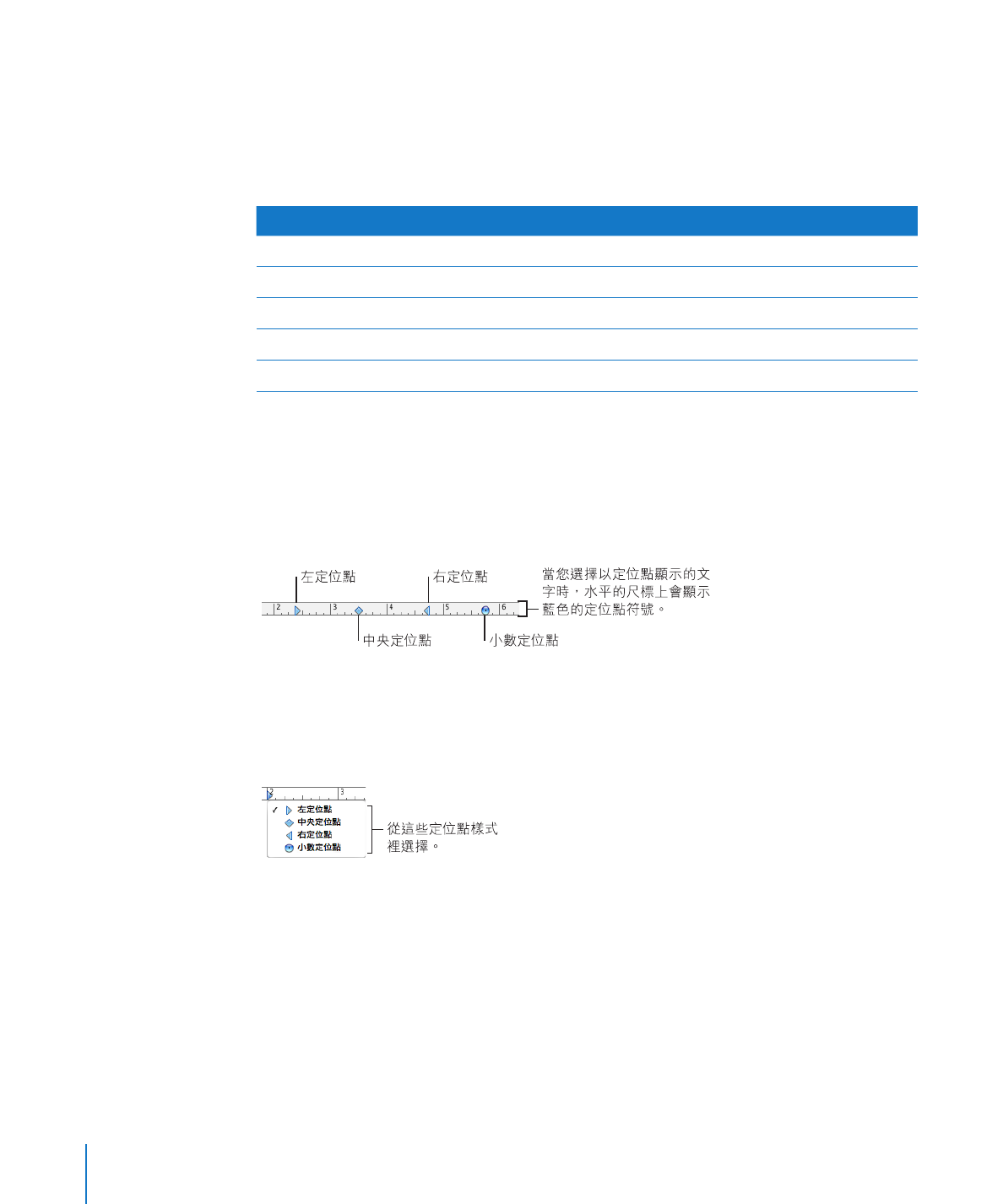
設定新定位點
您可以使用水平尺標或“文字檢閱器”來加入新定位點。
如果水平尺標是隱藏的,請按一下工具列中的“顯示方式”,然後選擇“顯示
尺標”。若要瞭解調整尺標偏好設定的更多資訊,請參閱第
88 頁「更改尺標設
定」。
您可以使用下列方法製作新定位點:
若要使用水平尺標製作新定位點,請按一下水平尺標來在您要設定定位點的位置
m
放置定位點符號,然後按住
Control 鍵並按一下定位點符號。從快速鍵選單中選
擇一個對齊方式選項。
您也可以重複地按兩下定位點符號,直到想要的定位點類型顯示。
86
第
5 章
處理文字
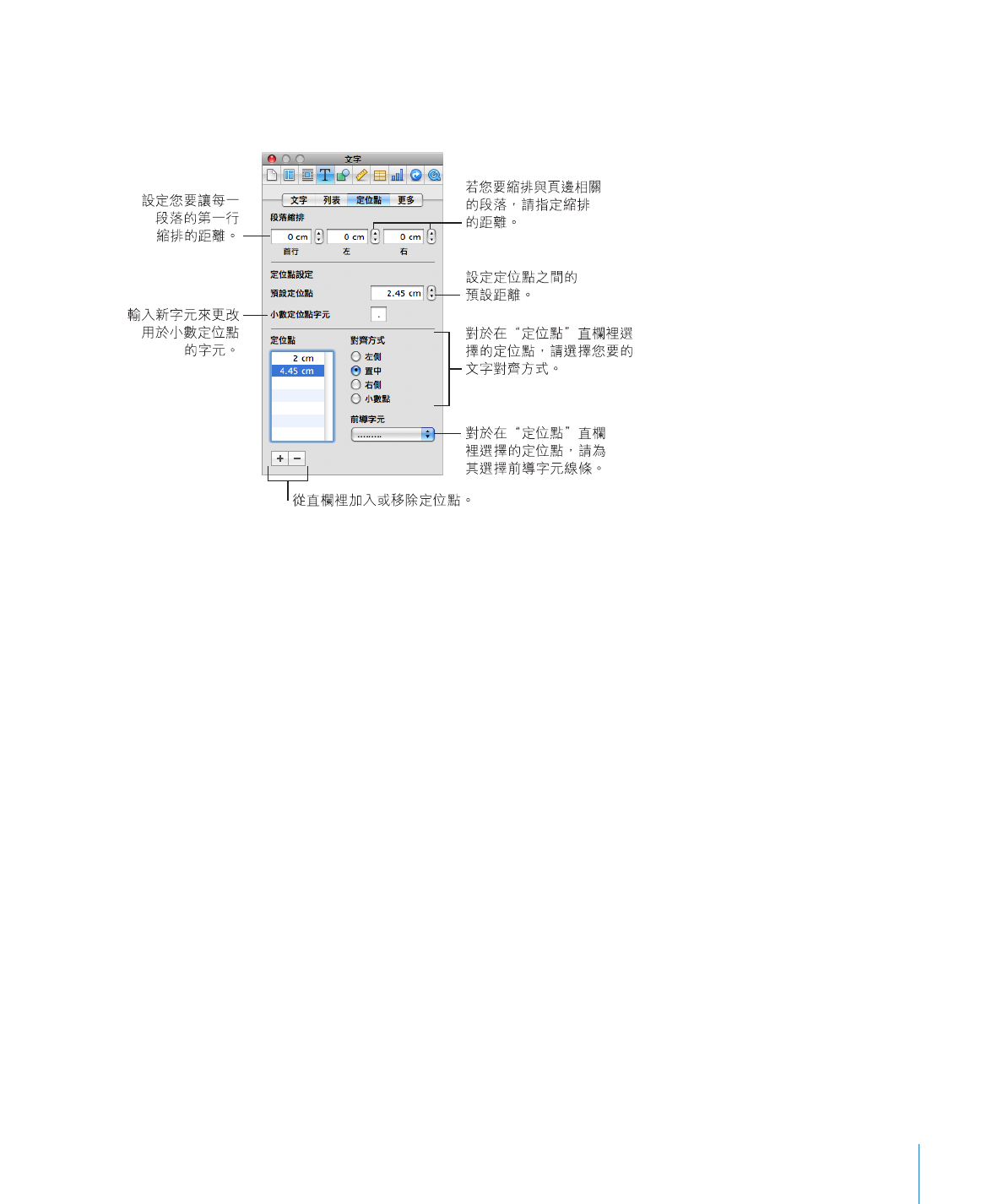
第
5 章
處理文字
87
若要使用“文字檢閱器”製作新定位點,請在您要製作新定位點的文件中按一
m
下,按一下工具列中的“檢閱器”,然後按“定位點”一下。按一下“定位點”
面板左下角的“加入”(
+)按鈕。新的定位點會顯示在“定位點”直欄中。
若要在定位點處對齊文字,請選擇定位點,然後選擇對齊方式選項。
靠左定位點:
使用定位點對齊左側文字。
置中定位點:
將文字中心放在定位點處。
靠右定位點:
使用定位點對齊右側文字。
小數點定位點:
對於數字,使用定位點對齊小數字元(例如句號或逗號)。
若要更改定位點位置,請按兩下“定位點”直欄中的定位點,然後輸入新的值。
若要指定文件的小數定位點字元,請在“小數定位點“字元”欄位中輸入新字
元。
若要對定位點加入虛線或點虛線,請從“前導字元”彈出式選單中選擇線條樣
式。否則,請選擇“無”。